您现在的位置是:首页 > PLC技术 > PLC技术
通过DP接口连接远程I/O站和模拟量模块
![]() 来源:艾特贸易2017-11-10
来源:艾特贸易2017-11-10
简介(1) 双击 SIMATIC Manager 图标,打开 STEP-7 的主画面。 (2) 双击 FILE/NEW ,按照图例输入文件名称 ( 如 TEST) 和文件夹地址,然后单击 “OK” 按钮;系统将自动生成 TEST 项目,如图 6-54 所示。
(1)双击SIMATIC Manager图标,打开STEP-7的主画面。
(2)双击FILE/NEW,按照图例输入文件名称(如TEST)和文件夹地址,然后单击“OK”按钮;系统将自动生成TEST项目,如图6-54所示。

图6-54生成项目
(3)单击项目名称“TEST”,单击右键,选中“Insert New Object”,单击“SIMATIC 300Station”,将生成一个S7-300的项目,如图6-55所示。
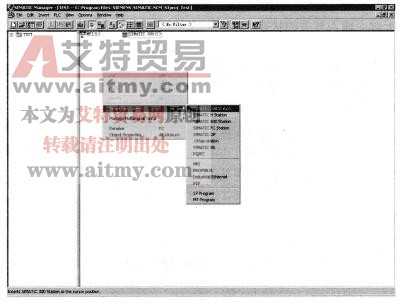
图6-55 开始组态S7-300 PLC
(4)单击TEST左边的“+”分支标志使之展开,选中“SIMATIC 300 (1)”,然后选中“Hardware”,并双击或右键单击“OPEN OBJECT”,硬件组态画面即打开,如图6-56所示。

图6-56硬件组态
(5)在图6-56界面的右栏中单击展开“SIMATIC 300”→“RACK-300”,然后将“Rail,,输入到下边的空白处,生成空机架,如图6-57所示。

图6-57 建立硬件机架
(6)单击展开“PS-300”,选中“PS 307 2A”(其他容量也可),将其输入机架RACK的第一个SLOT,如图6-58所示。
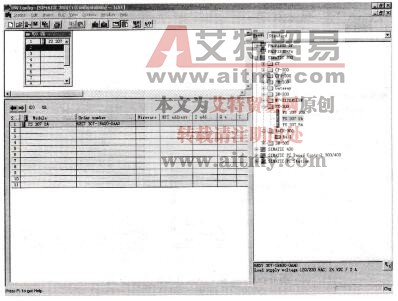
图6-58加入电源模块
(7)单击展开“CPU-300”→“CPU315-2DP”,单击“6ES7315-2AF03-OABO”,选中“V1.2”,将其拖至机架RACK的第2个SLOT,随后一个组态PROFIBUS-DP的窗口弹出,接收“Address”中的DP地址默认值2,此时界面如图6-59所示。

图6-59加入CPU模块
(8)单击PROFIBUS-DP的窗口中的“Subnet”旁的“New”按钮,生成一个PROFIBUSNET的窗口。单击Network Setting页面,这时可以在这里设置PROFIBUS参数,包括速率、协议类型等,如图6-60所示。

图6-60 设置PROFIBUS网络参数
(9)单击“确定”按钮,即可生成一个PROFIBUS-DP网络,如图6-61所示。
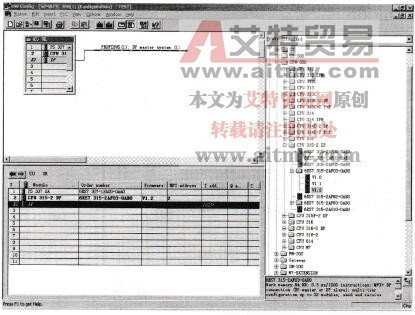
图6-61建立PROFIBUS网络
(10)增加ET200M。在右栏中单击展开PROFIBUS DP→ET200M,选中IM153-1(注意,这里选的是6ES7 153-1AA03-OXBO),将其输入PROFIBUS (1):DP master system(1)上,立即弹出IM153-1通信卡设置界面,如图6-62所示,确认DP地址后,单击“确定”按钮,即完成对ET200M的增加。

图6-62增加ET200M
(11)增加SM321模块。在右栏中单击IM153-1→DI300,选中SM 321 DI16x24V DCinterrupt模块,将其输入左下方的第4槽,如图6-63所示,一个DI模块组态完成,系统将自动为模块的通道分配I/O地址(此处为I0.0~I1.7)。
(12)按照上述步骤组态DO模块(6ES7 322-1BH01. OAAO),如图6-64所示。系统同样将为分配地址(Q0.0~Q1.7)。

图6-63增加SM321模块
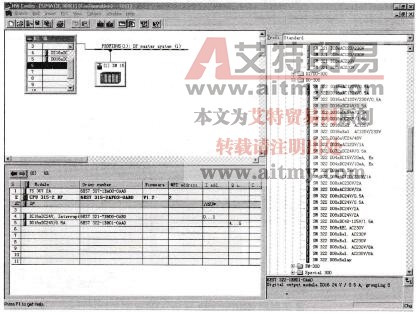
图6-64增加SM322模块
(13)按照上述方法组态AI模拟量模块(6ES7 331 7KF01. OABO),然后在图6-65左上方的“UR”框中双击该模块,弹出该模块属性对话框,在Measuring栏中,为每一个通道定义信号类型,将0-1通道定义为两线制、4~20mA,2-3通道为内部补偿K型热电偶信号(TI-C、Type K)。最后单击“OK”按钮,完成AI模块组态,系统将为每个通道分配地址,此处第1通道为PIW256、PIW258。
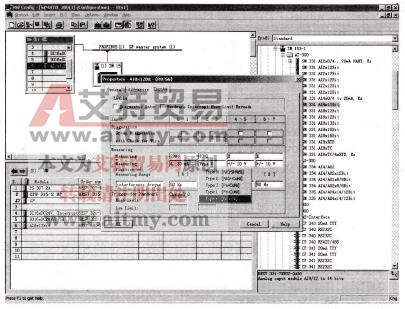
图6-65增加AI模拟量模块
(14)在“Edit,,下单击“save and complice”,存盘并编译硬件组态,就完成了硬件组态工作。然后检查组态,单击STATION/Consistency check,如果弹出NO ERROR窗口,如图6-66所示,则表示没有错误产生。

图6-66 组态成的PROFIBUS网络
(15)下载程序到CPU
①建立在线连接。
按下PLC上的开关PS307,CPU上的DC5V指示灯亮;然后将PLC的操作模式开关转到STOP位置。
②复位CPU。
将操作模式开关转到MRES位置,最少保持3秒,直至红色的STOP灯开始慢闪;放开操作模式开关,并且最多在3秒之内将操作模式开关再次转到MRES位置,当STOP灯快闪时,CPU被复位。
⑧下载程序到CPU。
启动SIMATIC Manager,打开项目窗口,如TEST,在“View”的下拉菜单中选择“Offline”;在PLC的下拉菜单中选择“Download”。这时候可以在弹出的界面中选择将编程设备中的所有程序块下载到CPU中;也可以选择将各个块逐一下载到PLC的CPU中,但是要注意下载顺序,应该首先是子程序块,然后是更高一级的块,最后是081,如果下载块的顺序不对,CPU将进入STOP模式。为避免出现这种情况,可以选择将全部程序都下载到CPU中。
④接通CPU并检查操作模式。
将操作模式开关转为RUN-P,如果绿色的RUN灯亮,红色的STOP灯灭,说明可以始进行程序测试;如果红色的STOP灯仍亮着,说明有错误出现,需要使用编程软件来诊断错误。
点击排行
 PLC编程的基本规则
PLC编程的基本规则








